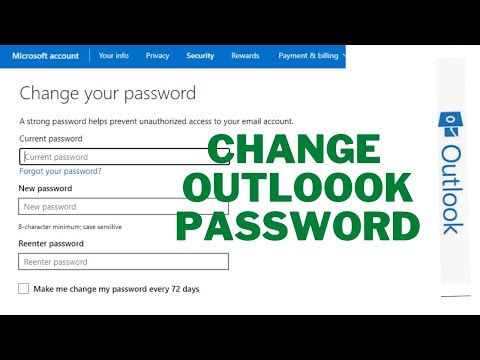A nyers szerkesztőknek nagyon speciális eszközei vannak a nagyon finomhangolású beállításoknak, valamint az erős, képátalakító változásoknak. De a programnak sok új eszköze van a tanulásnak, amelyek többsége nem tűnik egyértelműnek és könnyűnek. Olvasson elolvasni - többet fogunk megvitatni erről az erőteljes eszközökről és arról, hogy hogyan tudjuk használni őket még akkor is, ha nem rendelkezünk olyan kamerával, amely nyers formátumban lőhet.
Fontos, ha nem lőnek a Camera Rawben?

Lehet, hogy látta ezt a cikket - sok fotográfiai körön osztozik, köztük a Reddit-ről is, ahol azt találtuk a filozófiában. Néhányan azt mondják, hogy a helyzet függvényében van előnye a JPG-nek a fényképezőgép RAW formátumában való felvétele. Bár ez logikusnak tűnhet, mi a How-To Geek-en a fényképezést nem javasoljuk, csak akkor, ha a fényképezőgép támogatja. Ma nem fogunk élni vele, de a nyers formátumok rengeteg információt és feldolgozatlan képadatot tartalmaznak eldobott amikor létrehoz egy JPG-t. A nyers pont az, hogy a művészi döntéseket a fényképezőgép számítógépéről vegye le, és hagyja, hogy a fotós meghozza ezeket a döntéseket.
Ezek a fényképezőgép nyers feldolgozóeszközök ideálisak a nyers fájlok számára, de csodákat is tudnak tenni JPG fájlokkal. Tehát ha nem vagy képes bármilyen más képet készíteni, mint a JPG, nagyszerű képet kaphatsz ezekről a nyers feldolgozási programokról.
Képek megnyitása (beleértve a JPG-t) az Adobe Camera Raw alkalmazásban
Az Adobe Camera Raw program egyik leginkább frusztráló bitje az, hogy a Photoshop és az Adobe Bridge belsejében van. A Camera Raw programban több képet is megnyithat.

Nyissa meg az Adobe Bridge programot (ingyenes a Photoshop alkalmazással), és egyszerűen kattintson jobb gombbal egy képre, hogy megmondja, hogy megnyílik a Camera Raw programban. Ez a legegyszerűbb módja a Camera Raw használatának, mivel a Bridge lehetővé teszi a képek átugrását, és még a JPG-ek és más fájlok megnyitását is a Camera Raw alkalmazással.



A Camera Raw használata a Fényképek szerkesztéséhez



Az Alap menü

|
Fehér egyensúly: Állítsa be a kép fehér pontját. A baloldali hőmérséklet csúszása kék eltolódást okoz, miközben a jobb oldali csúszást okozza. Színez: A televízióhoz hasonlóan, piros vagy zöld fényképét is áthelyezheti. Technikailag ez bíborvörös és zöld, mert ezek a színek ellentétek a fényképezés világában. exponálás: A nyers fájlok többé-kevésbé rögzítik az érzékelőt érintő összes adatot, amíg a zár ki van nyitva. Emiatt hosszabb és rövidebb expozíciós időt szimulálhat úgy, hogy hozzáadja vagy kivonja a fényt a megállók frakcióiban. Felépülés: Korrigálja a kiemelkedő területeket a legtisztább fehérek alatt. Nézzük csak a hisztogram jobb oldalán balra. Töltsön fényt: Beállítja a hisztogram középhangját és középpontját. feketék: Alapértelmezés szerint a Camera Raw fekete színt ad a képhez. Ez a csúszka önállóan módosítja az árnyékterületek mennyiségét a képen. Fényerő és kontraszt: Ezek a Photoshop alapvető eszközei, és itt nagyjából ugyanazok. A fényerő módosítja a kijelölt területeket, de javítja az egész képet. Világosság: A fekete csatorna részleteit hozzáadja vagy eltávolítja élesen szűrőkkel, amelyek szoríthatja a képet. Vibráció és telítettség: Ezek a kettő a kép színe intenzitását szubtly módon különbözteti meg. A "telítettség" a kép hihetetlenül intenzív, rajzfilmszerű és túltelített. A "vibráció" természetesebb, még magas beállításoknál is. |


Ezeknek az eszközöknek a ügyes alkalmazása révén csodálatos dolgokat tud dolgozni egy rosszul kitett fényképezőgéppel. Egy JPG-t viszont csak annyira nyomja meg, ezért ne várjon rosszul kitett JPG-t, hogy ilyen módon visszahozzák a szélét.
Tone Curve

|
A hangsáv kétféleképpen működik.Ez a "Parametric" beállítás, amely egy kicsit más, mint a szokásos hanggörbe. A Highlights, Lights, Darks és Shadows négy csúszka állítja be az itt bemutatott hisztogramot a jobb oldalon kezdődően, és balra dolgozva (jobbra mutat, balról jobbra). A tónusos területek beállításához a csúszkákon kívül a hisztogram alatti három pont, mozgás közben, a négy területen a hisztogram egy meghatározott részét fogja meg. Ez azt jelenti, ha módosítani szeretne csak a legfényesebb csúcspontok, a jobb oldali csúszkát jobbra mozoghatja, majd állítsa be kiemeli az alábbi csúszkát. Ez lehetővé teheti, hogy nagymértékben ellenőrizze a képet, ha az alapvető csúszkák nem adnak meg minden kívánt vezérlést. |

|
A "Pont" beállítás pontosan úgy működik, mint a Photoshop Curves eszköz. Korábban beszéltünk róla, és még mindig erőteljes eszköz. Használja, ha jól érzi magát. |
Részlet, élesítés és zajcsökkentés

|
A program egyik legfontosabb eszköze, az élesítés és a zajcsökkentés lehetővé teszi a részleteket (pl. Az Unsharp Mask szűrő) vagy a zajcsökkentés (például az intelligens elmosódott szűrő) pontos ellenőrzését. Az a tény, hogy a Camera Raw úgy tűnik, automatikusan beállítja ezeket a szűrőket szelektíven különböző csatornákon, hasonlóan az Unsharp Mark technikájához hasonlóan néhány héttel ezelőtt. Az élesítés egy kicsit olyan, mint a "Clarity" csúszka kiterjesztése az "Alap" menü alatt, és hasonlóan működik a Photshop Unsharp Mask szűrőjéhez. Ha még nem ismeri, játszani vele, amíg nem kapsz egy olyan eredményt, amilyet csak szeretsz, akkor szinte mindent vissza lehet állítani egy nyers szerkesztőben. A zajcsökkentésnek két alapvető beállítása van: csökkenti a fényképezőgép szemcséjét a Luminance csatornában (csak a fekete és fehér színt érinti, nem a színt), vagy a színcsatornákban (amelyek befolyásolják az összes színt és értéket). |


Az alábbiakban összehasonlítjuk az élezőeszközt a magas beállítások között a zajcsökkentő beállítások ésszerű beállítások között.
Hue / Saturation / Luminance és Split Toning


Hue / Saturation / Világosság lehetővé teszi, hogy egyszerre pontosan állítsa be színeit a különböző elsődleges csatornákban. Ez lehetővé teszi, hogy sok mikrokezelővel rendelkezzen a képen, ha úgy szeretne szerkeszteni. Nagyon jó, ha valami olyasmit szeretne tenni, mint a színek kivulása, de a vörösek, vagy csak az árnyékot az égben árnyékosabbá és intenzívebbé tenné.
Split Toning (jobbra fent) hasznos lehet, de többnyire csak Instagram stílusú hatások létrehozására tűnik fel az árnyékok hűtése és a felmelegedés kiemelése miatt. Bármely olvasót, aki hozzájárul a Split Toning használatához, szabadon felveheti őket a megjegyzésekbe.


Objektív profilok


A "Kézi" beállítás lehetővé teszi, hogy torzítsa és állítsa be a képet ugyanazzal az eszköztárral, amelyet az objektív profilok használnak. A "kromatikus aberráció" csúszkái nagyon hasznosak lehetnek abban az esetben, ha sok kép kromatikus rendellenességet mutatnak a képeken.


Hatások és fényképezőgép kalibrálása


A végén bezárva vannak Hatások és Kamera beállítás. Az effektusok csak a szemek hozzáadására és a fénykép oldalainak vignettálására korlátozódnak. Mindkettő nagyszerű csípéseket kínál, de eléggé korlátozottak a hatások elérése érdekében.
Kamera beállítás a fényképezőgép és az érzékelő színprofiljának beállítása. Ha ez nem hangzik úgy, ami vonzó neked, ne aggódj. Biztonságosan hagyhatja figyelmen kívül, és fotókat készíthet, amelyekkel boldog vagy.


Egyéb eszközök a Raw szerkesztéséhez


Ez többé-kevésbé lezárja a kevésbé nyilvánvaló eszközöket a kamera nyersfájljainak szerkesztésére. Úgy érzi, jobban megérted a folyamatot? Vagy összetettebb vagy, mint korábban? Mondja el nekünk (vagy a digitális képeket fejlesztő tapasztalatairól) az alábbi megjegyzések részben, vagy küldje el kérdéseit [email protected] címre. Gondolatai és kérdései inspirálhatják a következő HTG cikkeket!